Obs!
Tilgang til denne siden krever autorisasjon. Du kan prøve å logge på eller endre kataloger.
Tilgang til denne siden krever autorisasjon. Du kan prøve å endre kataloger.
I Copilot Studio kan du utvide funksjonene til en agent ved å kalle opp eksterne REST-API-er ved å bruke noden HTTP-forespørsel. Dette kallet kan være nyttig når du har behov for å hente data fra et eksternt system eller redigere data på det systemet.
Forutsetning
Bruk noden HTTP-forespørsel
Velg Legg til node (+), åpne undermenyen Avansert, og velg deretter Send HTTP-forespørsel.
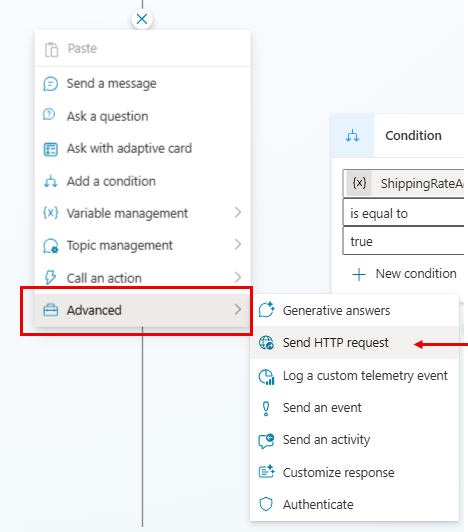
I boksen URL angir du URL for API-endepunktet du vil kalle opp.
Velg aktuell Metode for forespørsel fra rullegardinlisten. Metodene GET, POST, PATCH, PUT og DELETE støttes.
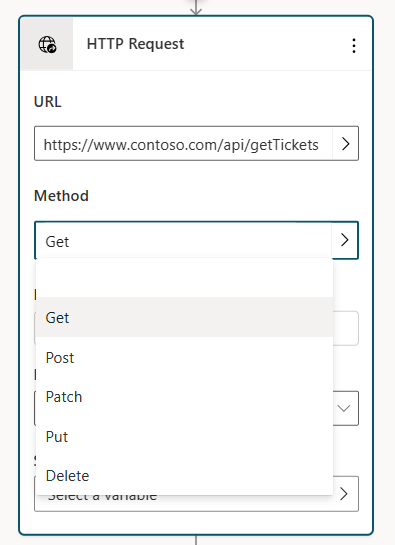
Under Topptekster og brødtekst på noden velger du Rediger-knappen, som åpner panelet Egenskaper for HTTP-forespørsel.
Du kan eventuelt legge til ett eller flere overskrifter i HTTP-forespørselen. Velg Legg til-knappen for å legge til nøkkel og verdi for hver overskrift.
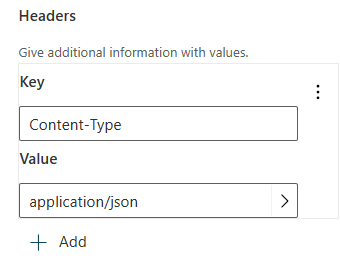
Du kan bruke topptekstinndelingen til å sende godkjenningstokener, innholdstype eller andre nødvendige overskrifter for API-en du kaller. Du kan for eksempel legge til en topptekst som
Authorization: Bearer <your_token>å godkjenne forespørselen.Som standard sendes ikke innhold i brødteksten i HTTP-forespørselen, men du kan angi innhold i brødteksten.
På noden velger du Svardatatype fra de tilgjengelige alternativene.
Du kan angi et JSON-eksempelsvar, som du vanligvis finner i dokumentasjonen for API-en du kaller. Den genererer en Power Fx-variabel, slik at du kan bruke den andre steder i redigeringslerretet med IntelliSense-støtte i Power Fx-redigeringsprogrammet. Velg Fra eksempeldata, og velg deretter Hent skjema fra eksempel-JSON. Lim inn eksempelsvaret i redigeringsprogrammet, og velg Bekreft.
Velg hvor du vil at svaret på HTTP-forespørselen skal lagres, under Lagre brukersvar som, enten ved å opprette en ny variabel eller velge en eksisterende variabel.
Send innhold i teksten for HTTP-forespørsel
Under Topptekster og brødtekst på noden velger du Rediger-knappen, som åpner panelet Egenskaper for HTTP-forespørsel.
Under Brødtekst velger du riktig innholdstype. Som standard er Brødtekst angitt til Uten innhold, der det ikke må være innhold i forespørselsbrødteksten, som er mest vanlig brukt sammen med GET-forespørslen. Hvis du vil legge til innhold i brødteksten, velger du blant ett av de tilgjengelige alternativene.
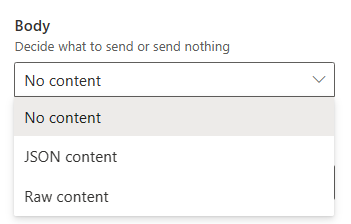
JSON-innhold: JSON-innhold gjør det mulig å angi et JSON-objekt i forespørselsteksten. Dette objektet brukes ofte når du foretar POST- eller PUT-forespørsler. Når dette alternativet er valg, kan du angi JSON-innholdet ditt i et redigeringsprogram.
Du kan også spesifisere JSON-innholdet ditt ved å bruke Power Fx, slik at du kan inkludere dynamiske verdier og referansevariabler. Velg Rediger JSON-knappen, velg Formela, og angi deretter et Power Fx-objekt (eksisterende JSON som er angitt, konverteres til et Power Fx-objekt for deg), som konverteres til JSON når HTTP-forespørselen foretas.
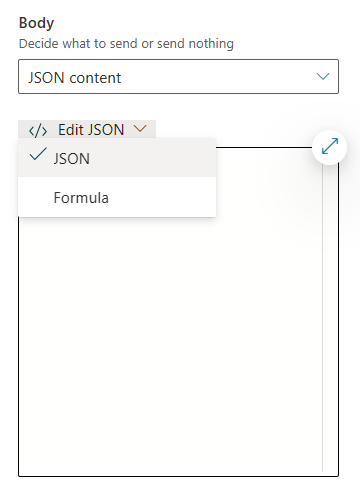
Råinnhold: Råinnhold gjør det mulig å sette inn en datastreng i forespørselsteksten, og denne strengen kan være av en innholdstype du angir. Råinnhold angis ved hjelp av en Power Fx-formel, for eksempel strenginnholdet som vises i eksemplet nedenfor.
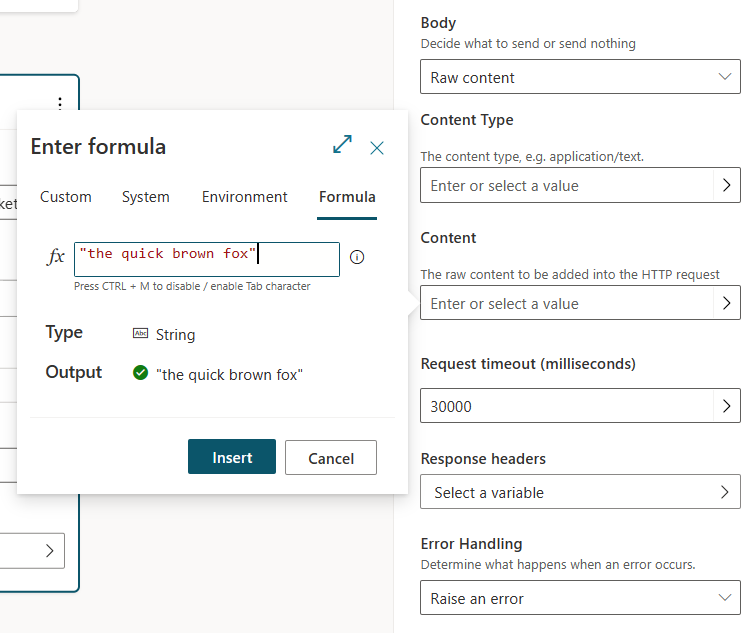
Feilhåndtering og tidsavbrudd
Noden HTTP-forespørsel har flere alternativer for håndtering av situasjoner der HTTP-forespørselen kan mislykkes eller returnere en feil.
Funksjonen utløser som standard en feil. Dette betyr at når en HTTP-forespørsel returnerer en feil eller ikke kan kjøres, stopper agenten operasjonen og utløser systememnet Ved feil, slik at en feilmelding vises.
Du kan imidlertid konfigurere feilhåndteringen slik at systememnet Ved feil ikke utløses. I stedet kan du få den til å lagre HTTP-statuskoden og eventuelle feilsvartekster i variabler du angir. Du kan kontrollere disse variablene etter behov, og emnet kan fortsette å kjøre. Denne konfigurasjonen er nyttig i scenarier der du vil at agenten skal fortsette operasjonen, selv om en bestemt HTTP-forespørsel mislykkes.
Slik konfigurerer du feilhåndteringsfunksjonaliteten til noden HTTP-forespørsel:
Under Topptekster og brødtekst velger du Rediger. Panelet Egenskaper for HTTP-forespørsel vises.
Under Feilhåndtering velger du ønsket funksjonalitet: Opprett en feil eller Fortsett ved feil.
Hvis du velger Fortsett ved feil, konfigurerer du variabler for statuskoden og feilsvarteksten.

Hvis HTTP-forespørselen mislykkes i dette eksemplet, lagrer agenten HTTP-statuskoden i variabelen Topic.StatusCode og svarteksten i variabelen Topic.ErrorResponse. Agenten fortsetter til de neste trinnene i emnet.
Feilsvar-variabeltypen er Alle. Du kan bruke noden Analyseverdi til å konvertere denne variabelen til en Power Fx-oppføring.
I panelet Egenskaper for HTTP-forespørsel kan du også angi egenskapen Tidsavbrudd for forespørsel i millisekunder. Standardverdien er 30 sekunder.